Tunnettujen Internet-lähettiläiden joukossa WhatsApp on yksi suosituimmista. Sen avulla voit vaihtaa viestejä, siirtää tiedostoja ja soittaa ilmaisia puheluita Internetin kautta. Whatsappin asentaminen älypuhelimeen on hyvin yksinkertaista, mutta usein ihmiset kysyvät itseltään - onko mahdollista asentaa whatsapp tietokoneelle?

Kuinka asentaa WhatsApp Windowsiin
Whatsapp on ensin asennettava älypuhelimeen. Voit asentaa WhatsAppin tietokoneellesi, jos käytössäsi on Windows 8.1 tai uudempi. Siirry tietokoneen selaimessa lataussivulle https://www.whatsapp.com/download/. Jos sinulla on käyttöjärjestelmän 32-bittinen versio, napsauta kannettavan tietokoneen alla olevaa linkkiä, jos haluat 64-bittisen, valitse iso vihreä painike. WhatsAppSetup.exe-tiedosto ladataan. (Tarkista järjestelmäversiosi napsauttamalla Käynnistä-painiketta ja valitsemalla Asetukset> Järjestelmä> Järjestelmätiedot.) Laitemääritykset-osiossa on luettelo Windows-versiostasi (32- tai 64-bittinen).
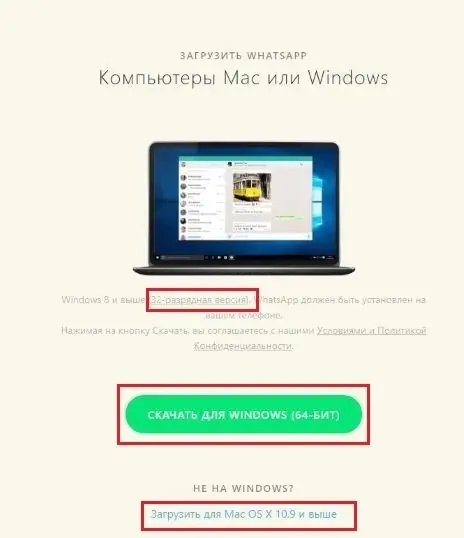
Käynnistä se. Noudata tietokoneen näytöllä näkyviä ohjeita.
1. Avaa WhatsApp puhelimellasi.
2. Napsauta Valikko tai oikeassa yläkulmassa olevaa kolmea pistettä tai Asetukset ja valitse WhatsApp Web.
3. Suuntaa puhelimesi näyttöä kohti ja skannaa QR-koodi.
4, Napsauta "OK, okei", jonka jälkeen koodi tunnistetaan ja näet whatsapp-ikkunan, jossa on kaikki yhteystietosi.
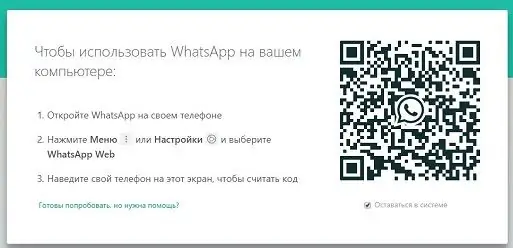
Hyväksy, että tietokoneen käyttäminen on paljon mukavampaa tiedostojen vaihtamiseksi ja kirjeenvaihdon jatkamiseksi.
Kuinka asentaa WhatsApp Maciin
Voit asentaa whatsappin Mac OSX 10.9: een (tai uudempaan). Valitse lataussivulta Lataa Mac OSX 10.9 tai uudempi. Lataa tiedosto, suorita se ja noudata tietokoneen näytön ohjeita. Asennusprosessi on sama kuin Windowsissa.
Voit myös ladata asennustiedostoja Apple App Storesta tai Microsoft Storesta.
WhatsAppin verkkoversio
Jos sinulla on eri käyttöjärjestelmä, voit käyttää WhatsAppin verkkoversiota. Siirry seuraavaan linkkiin https://web.whatsapp.com/ Chrome-, Firefox-, Opera-, Safari- tai Edge-selaimissa. Skannaa QR-koodi tietokoneen näytön ohjeiden mukaisesti. Ilmaisen messengerin verkkoversio avautuu selaimessasi.
Huomaa, että älypuhelimen whatsappin on oltava käynnissä työskennellessäsi whatsappin kanssa tietokoneella. Jos puhelin on kytketty pois päältä, irrotettu Internetistä tai sovellus ei ole aktiivinen, whatsapp ei toimi tietokoneessa.
Kaikki lähettämäsi ja vastaanottamasi viestit on täysin synkronoitu puhelimen ja tietokoneen välillä, ja näet ne molemmissa laitteissa. Kaikki puhelimellasi tekemäsi toiminnot näkyvät samanaikaisesti tietokoneen WhatsAppissa ja päinvastoin. Koska sovellus toimii tietokoneellasi, sinulla on tuki järjestelmäilmoituksille, pikanäppäimille ja muulle.






